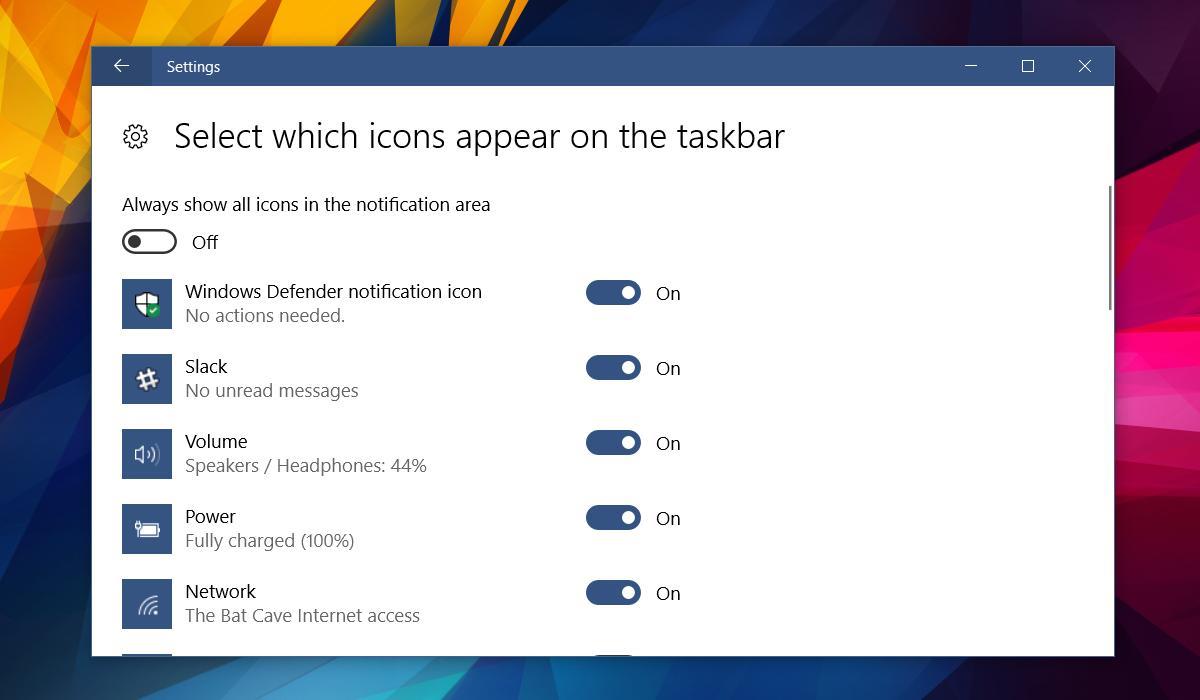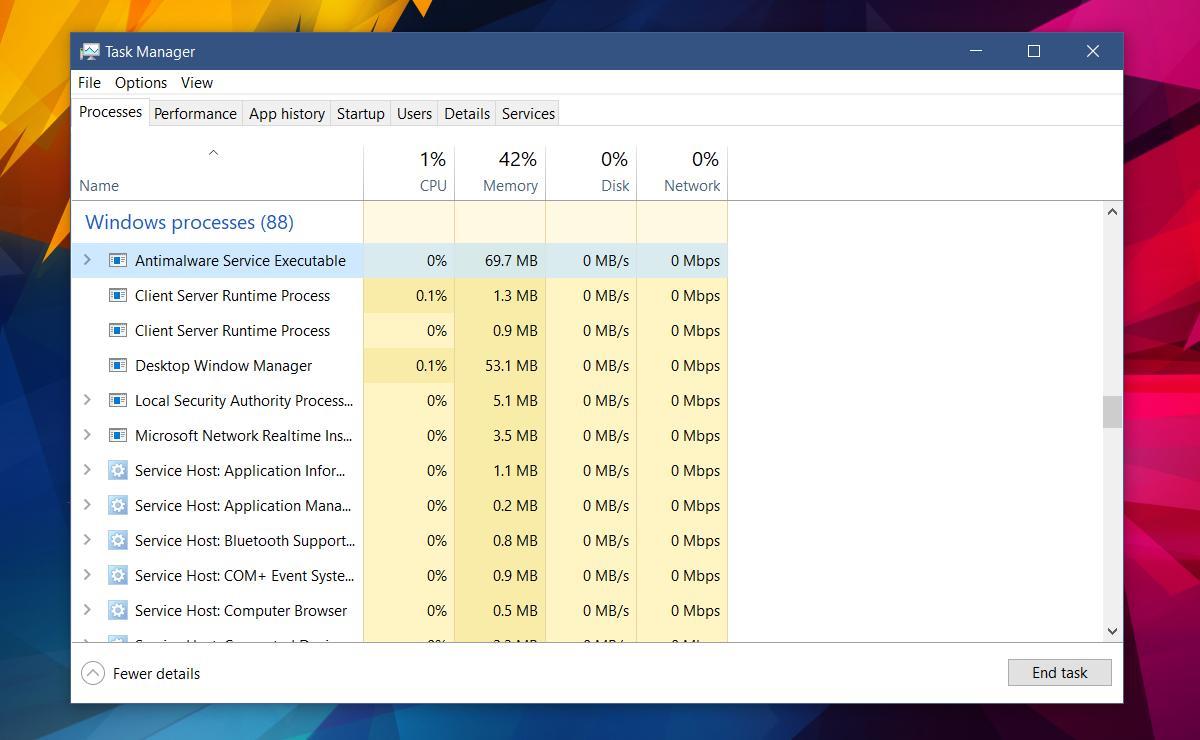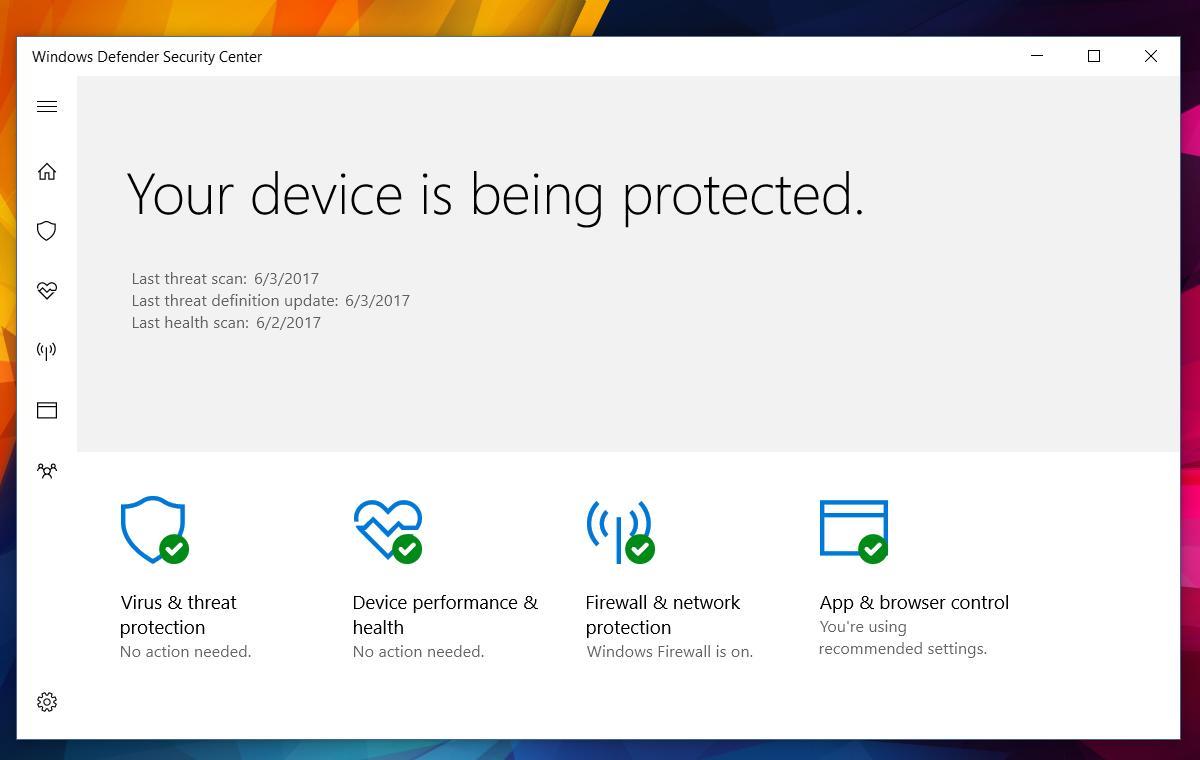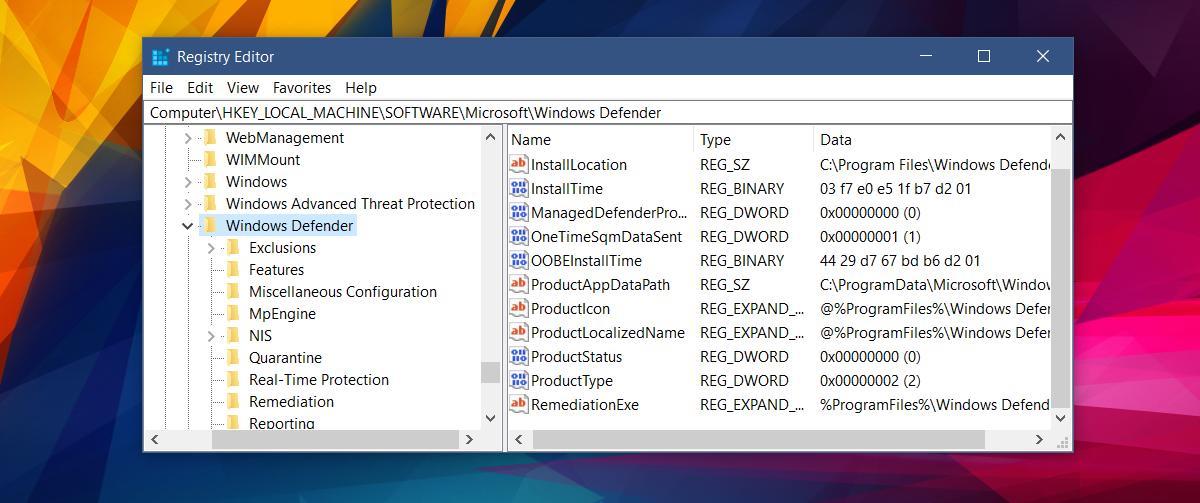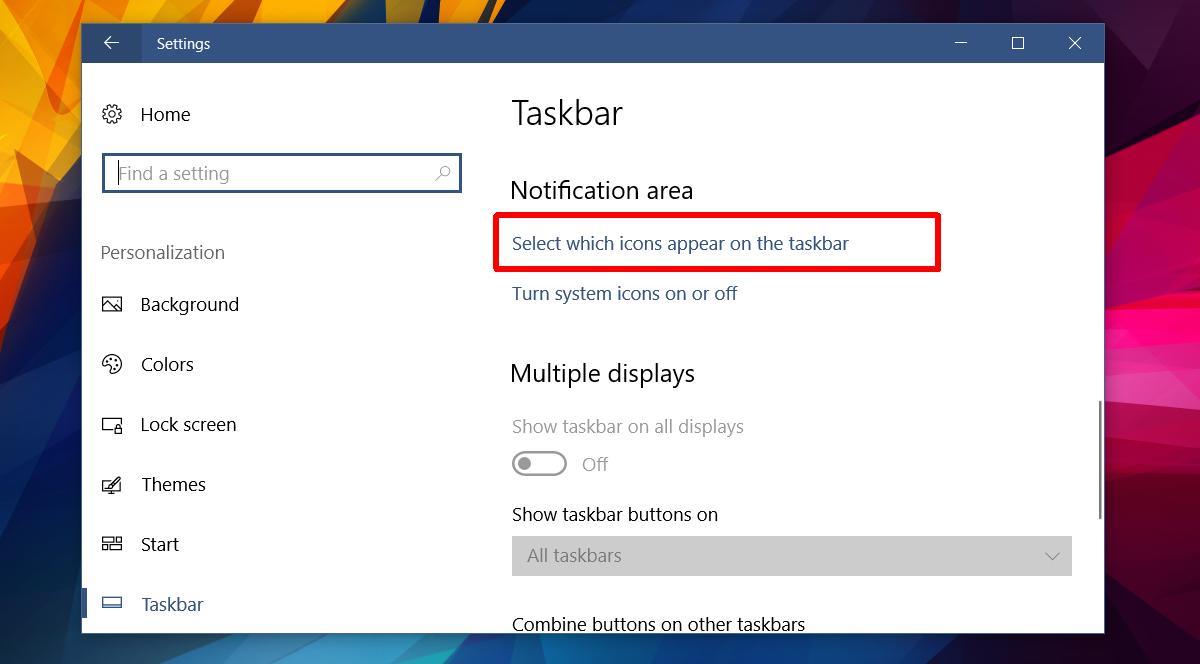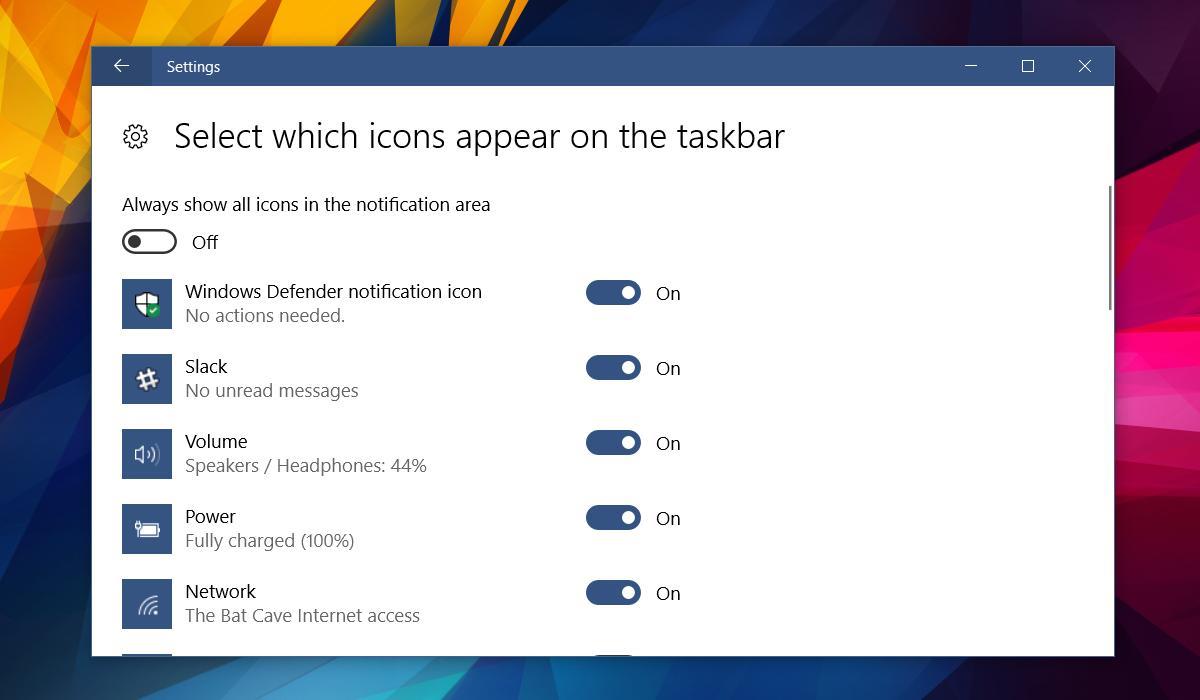Si vous ouvrez le Gestionnaire des tâches et faites défiler la section « Processus Windows », vous remarquerez l'exécution d'un processus appelé « Exécutable du service antimalware ». Généralement, ce service n'utilise pas les ressources de votre système. Il consomme peu, voire pas du tout, de mémoire et n'a pas d'impact réel sur l'utilisation du processeur. Cependant, il peut arriver que ce service commence à consommer soudainement plus de ressources système. Cela se produit lorsque votre système est inactif, par exemple lorsque vous consultez un site Web. Cette augmentation de l'utilisation du système dure un court instant, puis revient à zéro. Vous vous demandez probablement ce qu'est le processus « Exécutable du service antimalware ». La réponse est simple : il s'agit de Windows Defender.
Exécutable du service anti-programme malveillant
Windows Defender fonctionne en permanence sous Windows 10. Il reste passif jusqu'à ce que vous téléchargiez un fichier, par exemple. Il analyse le fichier à la recherche de menaces, puis revient à son état d'inactivité. Ce fonctionnement se poursuit jusqu'à ce que votre système soit inutilisé, par exemple lorsque vous consultez un site Internet. Si nécessaire, Windows Defender utilise ce temps d'inactivité pour effectuer une analyse de routine. Vous avez peut-être remarqué que vous recevez régulièrement des alertes récapitulatives de Windows Defender. Le processus exécutable du service antimalware est précisément ce processus. Windows Defender est en cours d'exécution.
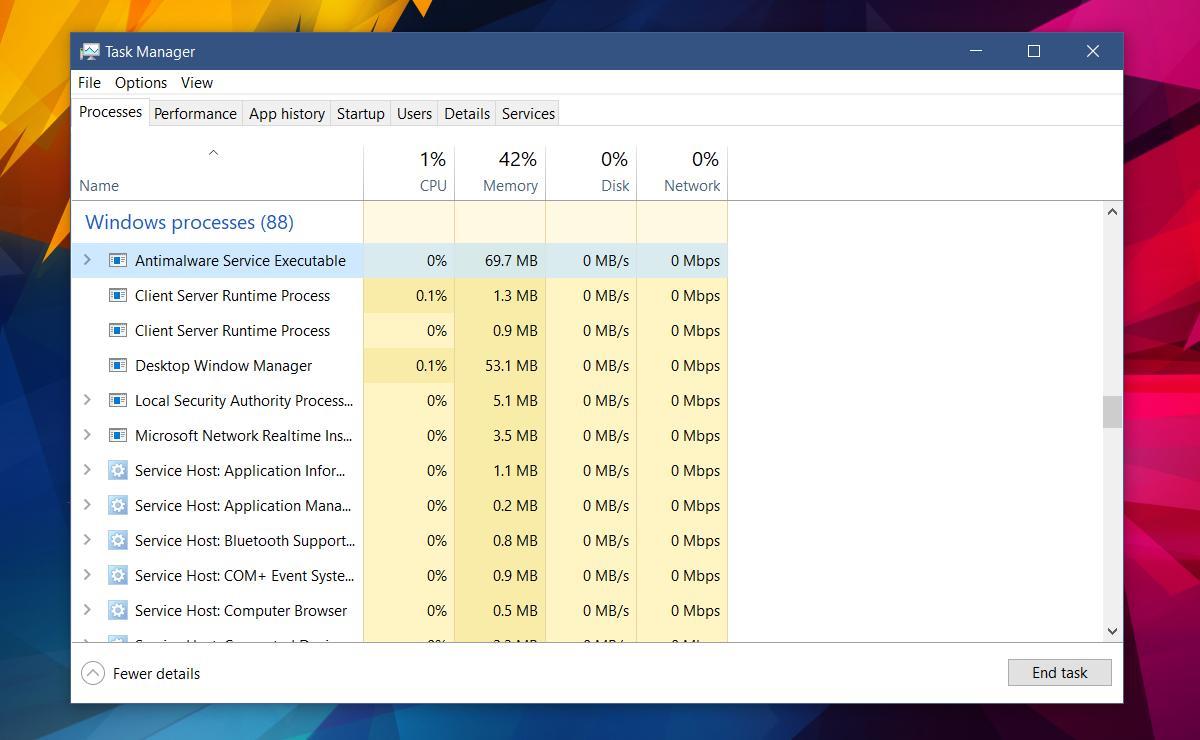
Désactiver l'exécutable du service anti-programme malveillant
Si vous quittez le processus Exécutable du service Antimalware depuis le Gestionnaire des tâches, il redémarre automatiquement. En effet, vous ne pouvez pas désactiver Windows Defender. L'Exécutable du service Antimalware est un processus Windows, il redémarre donc automatiquement.
Si vous désactiviez réellement le processus, vous désactiveriez de fait Windows Defender, ce qui n'est pas recommandé. Windows Defender protège votre système ; à moins d'utiliser un antivirus à la place, il est déconseillé de le désactiver.
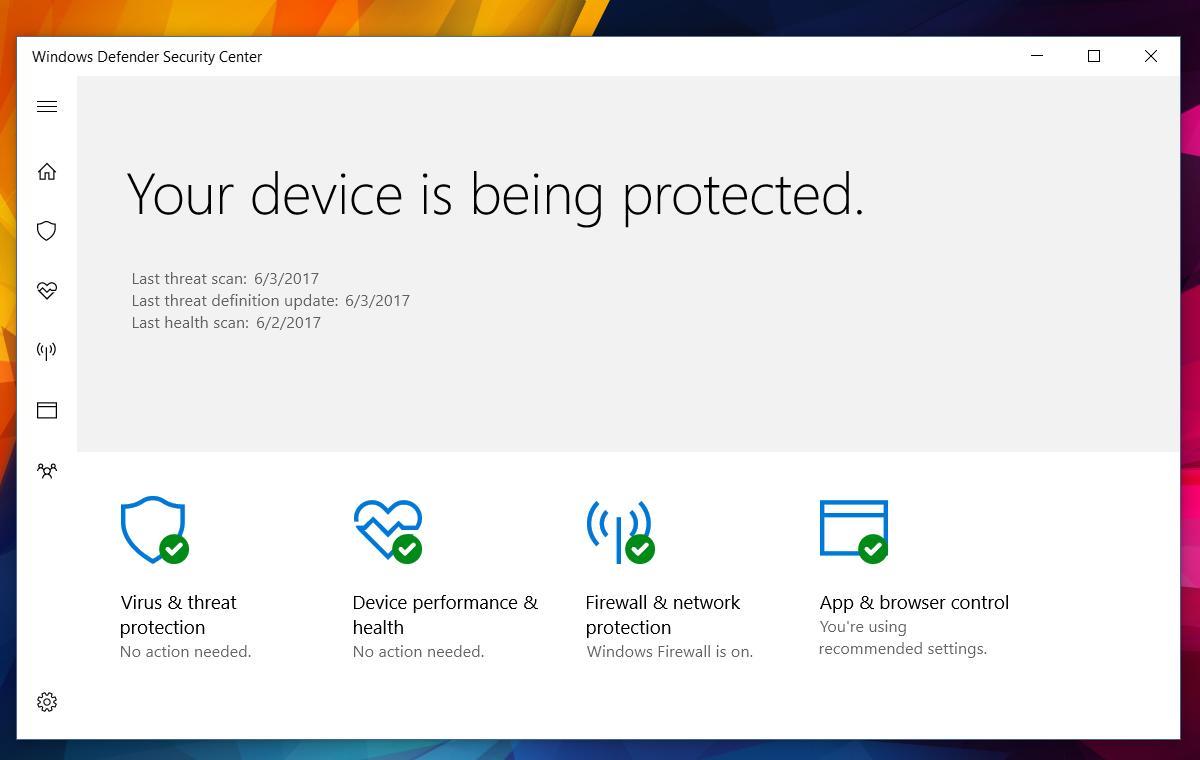
Si vous possédez un antivirus, vous pouvez désactiver l'exécutable du service antimalware. Pour cela, modifiez le registre Windows. Ouvrez-le et accédez à l'emplacement suivant.
HKEY_LOCAL_MACHINE\SOFTWARE\Microsoft\Windows Defender
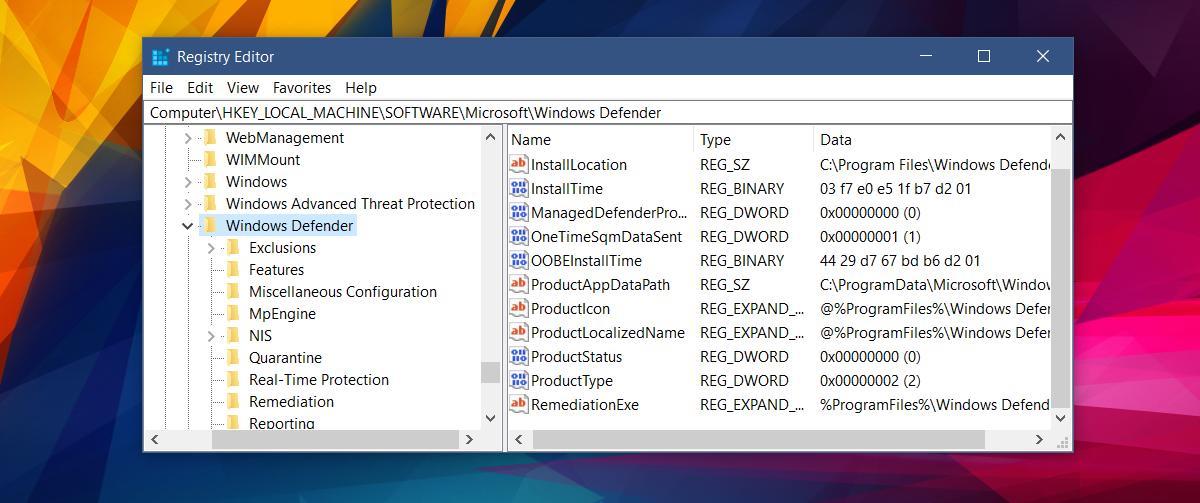
Recherchez deux clés ici : DisableAntiSpyware et DisableAntiVirus. Si vous les trouvez, double-cliquez dessus pour les modifier et définissez leur valeur sur 1. Si seule la clé DisableAntiSpyware est visible, définissez-la sur 1. Si aucune de ces clés n'est présente, faites un clic droit et ajoutez une nouvelle clé DWORD 32 bits. Nommez-la « DisableAntiSpyware » et définissez sa valeur sur 1.
C'est tout ce qu'il faut pour désactiver Windows Defender.
Masquer l'icône Windows Defender dans la barre d'état système
Si vous acceptez que le processus exécutable du service Antimalware soit en cours d'exécution et que vous êtes simplement ennuyé par l'icône Windows Defender dans la barre d'état système, vous pouvez le désactiver.
Ouvrez l'application Paramètres. Accédez au groupe de paramètres « Personnalisation ». Sélectionnez l'onglet « Barre des tâches ». Faites défiler jusqu'à la section « Zone de notification » et cliquez sur « Sélectionner les icônes à afficher dans la barre des tâches ».
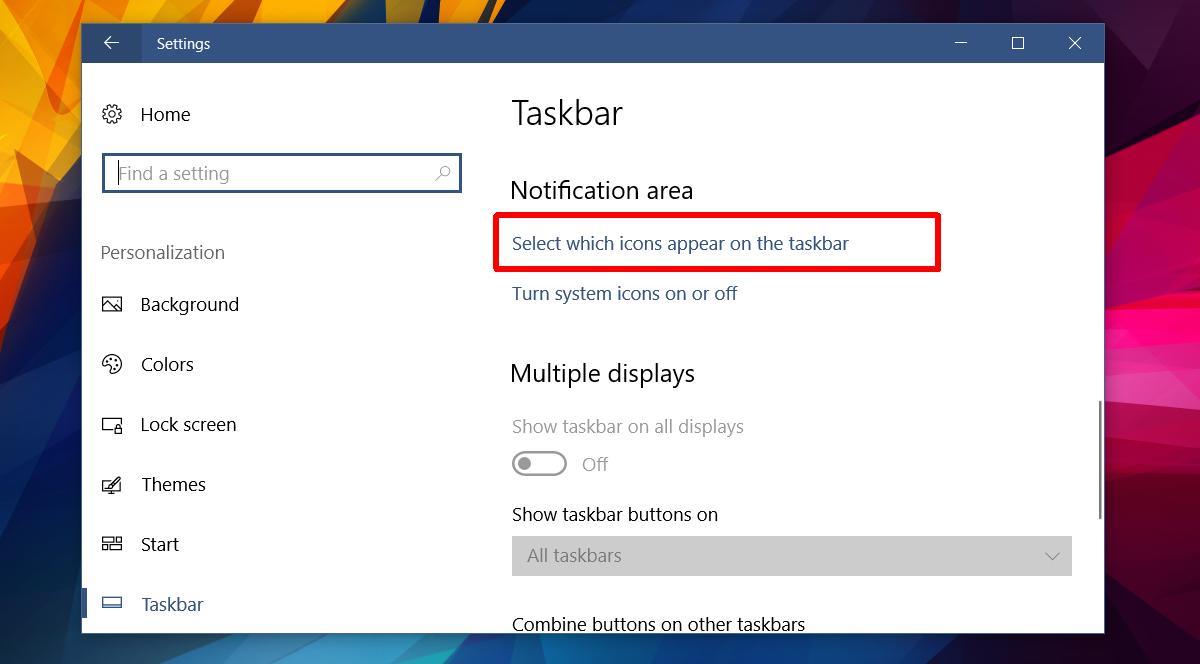
Dans l'écran « Sélectionner les icônes à afficher dans la barre des tâches », désactivez l'icône Windows Defender. Windows Defender continuera de fonctionner et vous enverra des alertes récapitulatives. Son icône sera masquée dans la barre d'état système.